操作方法一覧
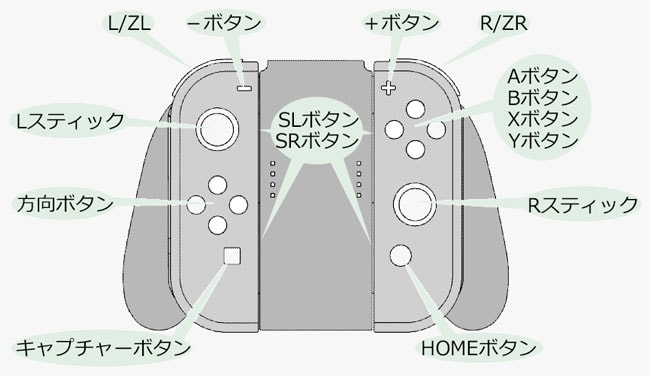
| 操作 | 内容 |
|---|---|
| + | ゲーム画面からプログラム画面へ切り替え プログラム画面からゲーム画面へ切り替え |
| +長押し | ゲームのリトライ |
| - | ポーズ画面 |
| スティック | キャンバス移動 |
| スティック上下 + ZLまたはZR | キャンバスズーム |
| スティック押し込み + ZLまたはZR | キャンバスリセット |
| × 方向ボタンの↑ |
視点切り替え |
| Y 方向ボタンの← |
設定画面を開く 閉じる |
| B 方向ボタンの↓ |
もどる 閉じる 選択解除 |
| ZL + 方向ボタンの← ZR + 方向ボタンの← ZL + Y ZR + Y |
直前の操作を元に戻す |
| ZL + 方向ボタンの→ ZR + 方向ボタンの→ ZL + A ZR + A |
直前に元に戻した操作をやり直す |
ポーズ画面
ポーズ画面では、『バックログ』『おわる』『操作設定』『リファレンス』を選べます。
リファレンスでは、各ノードンの役割を確認できる。
マウスでの操作
マウス操作はTVモードのときだけ操作可能です。
マウス移動で、ポインタを移動させれる。
左クリックをすると、ポインタの下にあるボタンを決定したり、
ノードンやワイヤーを選んだりすることができる。
キャンバスの何もないところを左クリックすると、各選択を解除できます。
セリフが出ているときは左クリックで、セリフを進めれる。
左クリックをした状態でポイントを動かせばドラッグ。
ドラッグはキャンバスの何もないところで行えば、キャンバスを移動させれます。
ノードンをドラッグすれば、ノードンを移動させれる。
またポートをドラッグすれば、ワイヤーを引っ張り出したり、外したりできます。
ホイールを上に動かすと、キャンバスをズームイン。
ホイールを下に動かすと、キャンバスのズームアウト。
設定では動きを反対にすることも可能。
ホイールの押し込みしたままドラッグすると、キャンバスを移動できる。
ポインタ位置にノードンやワイヤーがあっても無視して実行する。
ZLやZRを押しながら、左・Rスティック押し込みで、
キャンバスの位置やズーム状態をリセットできる。
ZL+ドラッグやZR+ドラッグで、キャンバスの何もないところをドラッグすると、
四角枠で囲んでノードンを複数選択できる。
ダブルクリックからのドラッグで囲んでも複数選択が可能。
ZL+左クリックやZR+左クリックで、ノードンをクリックすると、
すでに選択しているノードンに加えて、追加でノードンを選択できる。
左クリックしたノードンが選択中だったときは、そのノードンだけが選択解除されます。
タッチでの操作
タッチスクリーンをタッチすると、ボタンを決定したり、ノードンやワイヤーを選んだりできる。
キャンバスの何もないところをタッチすると選択解除。
タッチスクリーンをタッチしたまま指を動かすとドラッグ。
ドラッグするとキャンバスを移動することができる。
またノードンのいるところをドラッグすると、ノードンを移動させれます。
ポートをドラッグすれば、ワイアーを引っ張り出したり、外したりできる。
2本指でタッチして広げれば、キャンバスのズームインができる。
閉じればキャンバスのズームアウト。
キャンバスの何もないところで2本指のダブルタッチ連続で、
キャンバスの位置やズームがリセットできる。
ZLやZRを押しながらキャンバスをドラッグすれば、四角い枠で囲んで
複数のノードンをまとめて選択できる。
ダブルタッチからのドラッグでも囲んで複数選択可能。
ZLやZRを押しながらノードンをタッチすると、選択しているノードンに加えて、
追加でノードンを選択できます。
タッチしたノードンが選択中のノードンだったときは、そのノードンだけ選択解除されます。